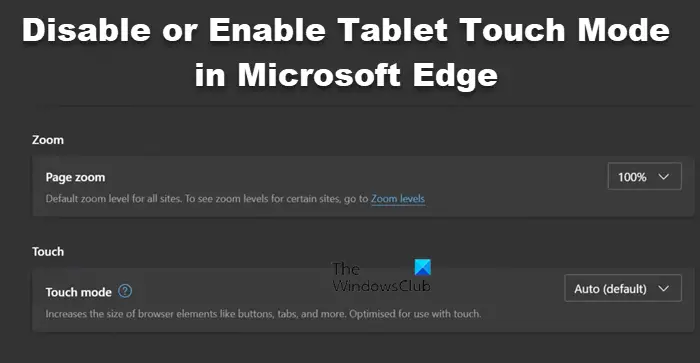在Microsoft Edge中禁用启用平板电脑触摸模式
微软热衷于改善触摸屏设备用户的体验。 他们已包括 Windows 中的平板电脑模式 并为 Edge 浏览器做了同样的事情。 在这篇文章中,我们将学习如何在Microsoft Edge中禁用启用平板电脑触摸模式。
在 Microsoft Edge 中禁用或启用平板电脑触摸模式
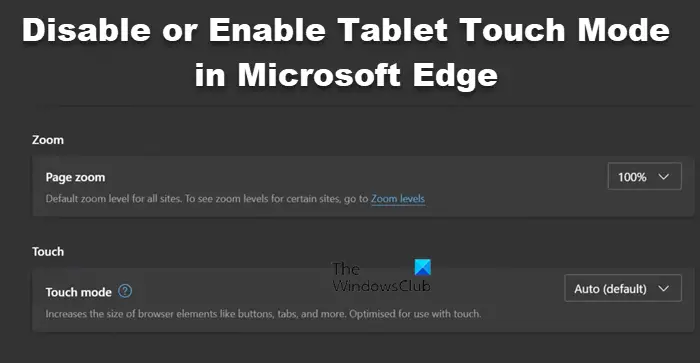
Microsoft Edge 中的触摸模式允许浏览器增加尺寸并对齐页面的所有内容,这样使用平板电脑的人就不会疏远这个笔记本电脑和台式机的世界。 它目前在 Edge Dev 或 Canary 版本中可用,但很快就会推出。
要在 Microsoft Edge 中启用平板电脑触摸模式:
- 启动 Edge,单击三个点,然后从列表中选择“设置”。
- 前往 外貌 左侧面板中的选项卡。
- 寻找 触碰 在自定义外观下。
- 改变 触摸模式为自动(默认) 或者 在 打开该功能。
- 最后,关闭“设置”并重新启动 Edge。
当您打开触摸模式时,您会注意到按钮之间的空间增加,并且用户界面将被布置以补充触摸屏。 如果您想禁用它,请转到相同的设置,但这一次,更改 触摸模式 至关闭。
如何在 Microsoft Edge 上启用触摸屏?
Microsoft 在 Edge 115.0.1851.0 及更高版本中引入了触摸模式。 不过,截至目前,该功能已在 Edge 的 Canary 和 Dev 版本上可用。 获得这些版本后,请转到 设置 > 外观 > 触摸 > 触摸模式 并配置该功能。 它将很快推出 Edge Stable 版本。
如何启用或禁用触摸屏?
如果要启用或禁用触摸屏,您必须配置 关闭平板电脑触摸输入 Windows 中的设置。